Aby utworzyć lub łatwo utworzyć schemat blokowy w programie Visio, musisz nie potrzebuję dogłębnej znajomości tematu ten
Dzięki temu rozszerzeniu możesz burza mózgów ten burza mózgów w programie Visio my utwórz lub skonfiguruj kalendarz w Visio ten Microsoft nie gardzi, jeśli chodzi o oferowanie innowacyjnych produktów lub narzędzi.
Jednym z trzech najważniejszych zastosowań Visio jest rozwiązanie oparte na schemacie blokowym. Jest to bardzo stare rozwiązanie, ale może być używane z nową funkcją łącza danych z pewnymi ostrzeżeniami.
Dlatego w tym artykule opiszę jak tworzyć lub tworzyć schematy blokowe z funkcjonalnością danych w Wizja Profesjonalny.
Utwórz schemat organizacyjny w programie Visio
Visio to narzędzie do tworzenia diagramów rozwiązań, takich jak schematy blokowe, schematy blokowe i plany pięter. Tak jest w przypadku utwórz lub utwórz podstawowy schemat blokowy w Visio dla tych, którzy są jeszcze początkujący.
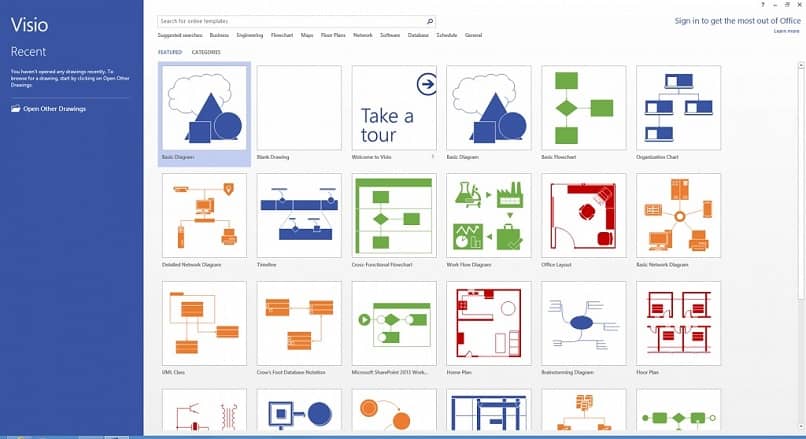
Nie ma potrzeby być artystą lub grafikiem dla utwórz lub utwórz schemat blokowy w Visio ten To zabawne i łatwe ten
Utwórz schemat organizacyjny
- Otwórz Microsoft Visio.
- W menu Plik umieść kursor na wykresie nowej firmy.
- Kiedy jesteś na formularzach części sekcji schematu organizacyjnego formularze , musisz przeciągnąć formularz w górę, aby uporządkować.
- Po wybraniu kształtu musisz wprowadzić tytuł i nazwę kształtu.
- Z opcji szablonu Kształt mapy organicznej na ekranie Kształt przeciągnij kształt podrzędny od pierwszej osoby do kształtu górnego. Spowoduje to automatyczne połączenie tych dwóch części w hierarchię.
- Szopa uzupełnij swój schemat organizacyjny , po prostu przeciągnij kształty podrzędne do kształtów powyżej i wprowadź nazwę i tytuł dla każdego z nich.
Użyj asystenta graficznego
Możesz wykorzystać istniejące dane, po prostu używając graficznego asystenta do stworzenia schematu organizacyjnego ten Formaty plików, które może odczytać Kreator grafiki:
- Microsoft Office Excel (.xls lub .xlsx).
- Katalog Microsoft Exchange Server (dane adresowe e-mail z książki Microsoft Exchange).
- Tekst oddzielony tabulatorami lub przecinkami (.txt).
- Organizacja Plus (.txt).
- Plik bazy danych utworzony w Open Database Connectivity (ODBC), który spełnia wymagania aplikacji bazodanowej, takie jak Uzyskaj dostęp do pakietu Microsoft Office.
Wymagane dane
Przewodnik po schemacie organizacyjnym musi być w stanie zidentyfikować:
- Każdy pracownik w wyjątkowy sposób.
- Imię i nazwisko każdego pracownika.
- Komu każda osoba się poddaje.
Uwaga: Sposób wyświetlania nazw w pliku danych to sposób, w jaki są one wyświetlane w organizacji wykresu.
Twórz szablony schematów blokowych w Visio
Utwórz lub utwórz schemat blokowy w Visio to świetny sposób na przedstawienie hierarchii Twojej organizacji.
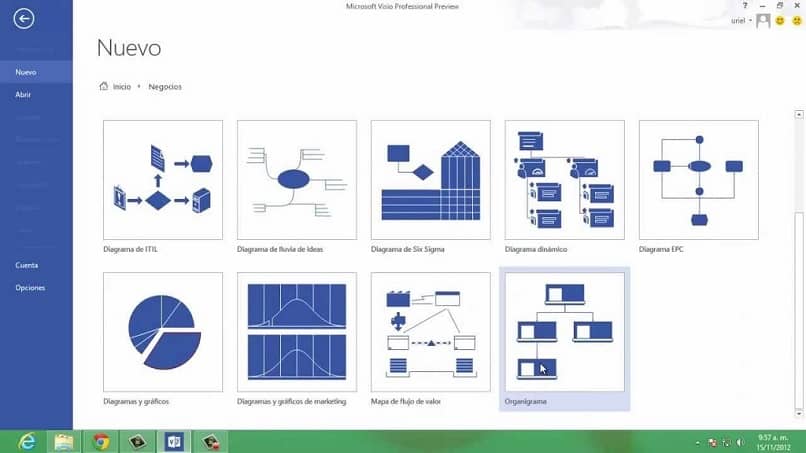
Visio udostępnia gotowe do użycia szablony aby pomóc Ci stworzyć schematy blokowe ten
W następnej sekcji poznasz różne aspekty tworzenia i używania schematów blokowych.
Korzystanie z szablonu schematu organizacyjnego
Najłatwiejszym sposobem na rozpoczęcie jest użycie i budowanie na podstawie szablonu wykresu osadzonego organizacji. W programie Visio 2016 standardowy schemat organizacyjny możesz go znaleźć, przechodząc do nowego menu.
Kliknij przycisk Start, kliknij przycisk Nowy i wybierz kartę Modele. Na karcie Szablony przejdź do kategorii Biznes i kliknij schemat organizacyjny.
Otworzy się okno dialogowe, w którym: może wybrać wykres do utworzenia w jednostkach metrycznych ten
Wybierz jednostki, które Ci się podobają i kliknij Utwórz, aby załadować kształty schematu organizacyjnego do nowego wykresu.
Wprowadź formularz zarządzania najwyższego poziomu
Po utworzeniu wykresu zauważysz, że wstążka ma nową kartę Schematy blokowe, która wyświetla listę stylów kształtów, których możesz użyć ten
Płyta Formularze zawiera wszystkie kształty, których potrzebujesz w swoim schemacie blokowym. Kształty zmieniają się w zależności od stylu kształtu wybranego na karcie Wykres wstążki.
Aby wstawić układ najwyższego poziomu, przeciągnij wzorzec środowiska wykonawczego na kanwę i wyrównaj go do środka strony.